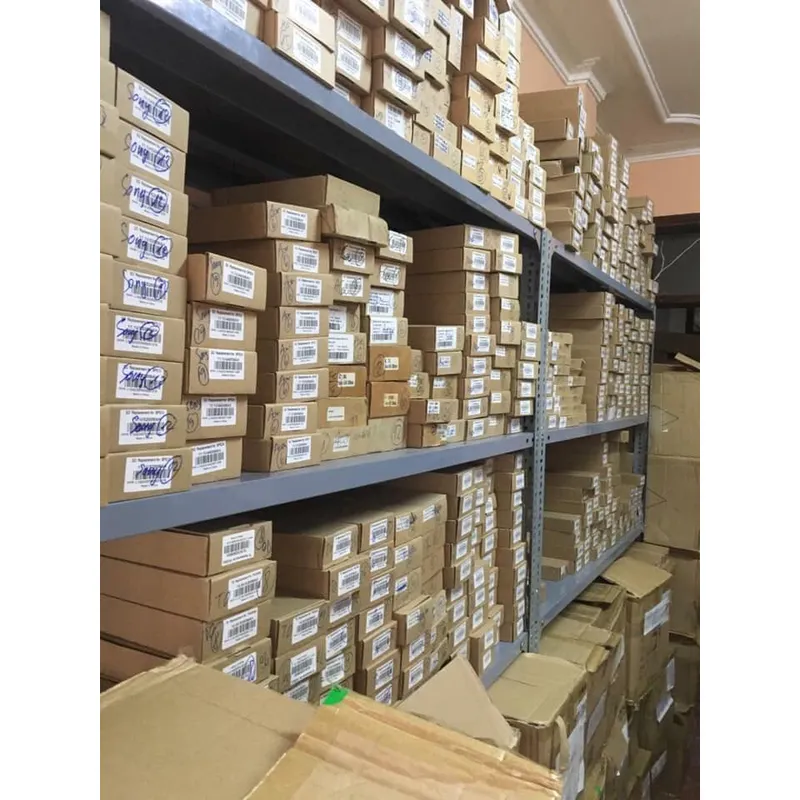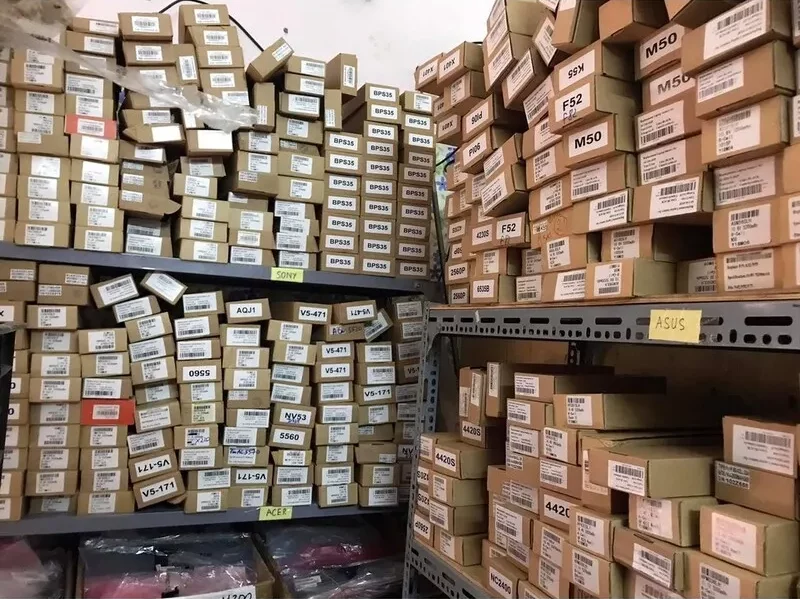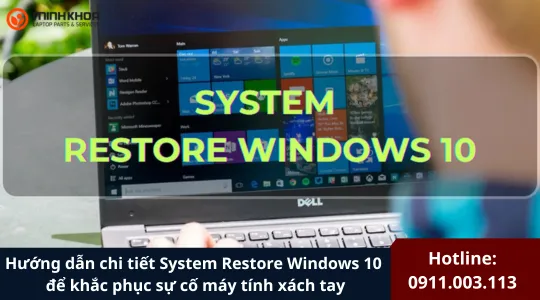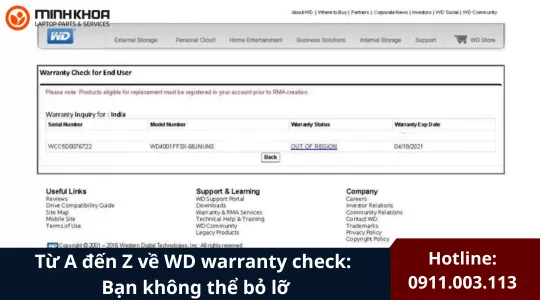Vệ sinh ram laptop
Việc vệ sinh RAM laptop định kỳ là điều cần thiết để đảm bảo hiệu năng ổn định cho thiết bị của bạn. Trong bài viết này, chúng tôi sẽ hướng dẫn bạn cách vệ sinh RAM máy tính laptop đúng cách, an toàn và hiệu quả.

1. Vì sao cần vệ sinh RAM laptop?
Thứ nhất, tránh hiện tượng máy tính không nhận RAM. Sau thời gian dài sử dụng, bụi bẩn có thể bám vào các chân tiếp xúc giữa thanh RAM và khe cắm. Điều này khiến laptop không thể nhận diện được RAM hoặc nhận sai dung lượng, dẫn đến giảm hiệu năng hoặc không thể khởi động.
Thứ hai, giảm nguy cơ lỗi màn hình xanh (Blue Screen). Khi RAM bị lỏng, bụi bẩn hoặc oxi hóa, hệ thống có thể gặp lỗi truy xuất bộ nhớ, gây ra lỗi màn hình xanh. Đây là một trong những nguyên nhân phổ biến khiến laptop bị treo hoặc khởi động lại đột ngột.

Thứ ba, cải thiện hiệu suất và kéo dài tuổi thọ RAM. Vệ sinh RAM laptop không chỉ giúp loại bỏ bụi bẩn mà còn hạn chế tình trạng nhiệt độ tăng cao do cản trở tản nhiệt. Nhờ đó, thanh RAM hoạt động mượt mà hơn, ổn định hơn và bền hơn theo thời gian.
GỌI HOTLINE: 0911.003.113
Gọi ngay hotline để nhận được tư vấn nhanh nhất
2. Khi nào nên vệ sinh ram laptop?
Không cần phải vệ sinh RAM mỗi tuần, nhưng bạn nên thực hiện vệ sinh định kỳ theo một trong các trường hợp sau:
- Laptop có dấu hiệu khởi động chậm, đơ máy bất thường.
- Máy tính không nhận đủ dung lượng RAM.
- Xuất hiện lỗi màn hình xanh không rõ nguyên nhân.
- Bạn đã sử dụng máy trong môi trường nhiều bụi (như công trình, nhà máy…).
- Khoảng 6 – 12 tháng/lần để bảo trì chung toàn bộ phần cứng.

Bạn có thể quan tâm Cách kiểm tra ram laptop
3. Cách vệ sinh ram máy tính laptop
Lưu ý:
- Nếu bạn không tự tin thực hiện việc vệ sinh RAM laptop, hãy mang máy đến các trung tâm bảo hành hoặc cửa hàng sửa chữa uy tín để được hỗ trợ.
- Tham khảo hướng dẫn sử dụng của laptop để biết thêm thông tin chi tiết về cách tháo lắp các linh kiện cụ thể cho dòng máy của bạn.
- Ghi lại quá trình tháo lắp (ví dụ: chụp ảnh hoặc quay video) để bạn có thể dễ dàng lắp lại các linh kiện đúng vị trí.
3.1 Chuẩn bị dụng cụ để vệ sinh Ram
Trước khi tiến hành, bạn cần chuẩn bị một số dụng cụ chuyên dùng để đảm bảo an toàn cho cả người thực hiện lẫn linh kiện trong máy:
- Tua vít phù hợp để tháo nắp lưng laptop.
- Găng tay chống tĩnh điện (nếu có).
- Cọ mềm hoặc chổi vệ sinh laptop.
- Bình xịt khí nén (hoặc ống thổi khí cầm tay).
- Tẩy điện (gôm trắng mềm – loại không mài mòn).
- Cồn isopropyl 90 độ trở lên và bông tăm (tùy chọn).
- Khăn mềm, khô.

Lưu ý: Tuyệt đối không dùng khăn ướt, nước, hoặc hóa chất tẩy rửa thông thường để vệ sinh RAM vì có thể gây chập điện hoặc ăn mòn linh kiện.
Bạn có thể quan tâm Giải phóng ram laptop
3.2 Cách vệ sinh RAM laptop chi tiết, an toàn
Bước 1: Mở nắp đáy laptop:
- Lật ngược laptop và xác định vị trí các ốc vít ở mặt dưới.
- Sử dụng tua vít phù hợp để tháo tất cả các ốc vít này. Hãy cẩn thận và ghi nhớ vị trí của từng loại ốc vít (nếu chúng có kích thước khác nhau) để lắp lại cho đúng.
- Sau khi tháo hết ốc vít, sử dụng một miếng nhựa mỏng (như thẻ tín dụng cũ hoặc dụng cụ mở laptop chuyên dụng) để nhẹ nhàng tách nắp đáy ra khỏi thân máy. Hãy di chuyển miếng nhựa dọc theo các khe hở và cẩn thận tránh làm gãy các chốt nhựa.
Bước 2: Xác định vị trí khe cắm RAM: Sau khi mở nắp đáy, bạn sẽ thấy các linh kiện bên trong laptop. Hãy tìm kiếm các khe cắm RAM. Chúng thường là các khe dài, hẹp, có các kẹp giữ ở hai đầu và chứa các thanh RAM. RAM laptop thường có kích thước nhỏ hơn RAM máy tính để bàn.
Bước 3: Tháo RAM khỏi khe cắm:
- Ở hai đầu của mỗi thanh RAM, bạn sẽ thấy các kẹp giữ nhỏ. Nhẹ nhàng dùng ngón tay hoặc một dụng cụ nhựa nhỏ để đồng thời đẩy hai kẹp này ra ngoài.
- Khi các kẹp được mở, thanh RAM sẽ tự động bật lên một góc nghiêng.
- Cẩn thận cầm vào hai cạnh bên của thanh RAM và nhẹ nhàng kéo nó ra khỏi khe cắm theo phương thẳng đứng. Tránh chạm vào các chân kim loại trên RAM. Nếu RAM có nhiều thanh, hãy tháo từng thanh một và ghi nhớ vị trí của chúng (nếu cần).

Bước 4: Vệ sinh RAM:
- Sử dụng bình xịt khí nén để thổi bay bụi bẩn bám trên bề mặt thanh RAM, đặc biệt là ở các chân tiếp xúc kim loại. Hãy xịt theo nhiều hướng khác nhau để đảm bảo loại bỏ hết bụi.
- Nếu vẫn còn bụi bẩn bám chặt, bạn có thể sử dụng một bàn chải mềm (khô) để nhẹ nhàng chải sạch. Chải theo chiều dọc của thanh RAM, tránh làm cong hoặc gãy các chân kim loại.
- Trong trường hợp các chân tiếp xúc bị oxy hóa nhẹ (có màu xỉn), bạn có thể dùng một cục tẩy bút chì mềm để nhẹ nhàng tẩy sạch các vết oxy hóa này. Sau đó, dùng khí nén thổi sạch vụn tẩy. Tuy nhiên, hãy thực hiện bước này hết sức cẩn thận và chỉ khi thực sự cần thiết.
- Cuối cùng, dùng khăn mềm, khô, không xơ để lau nhẹ bề mặt thanh RAM.

Bước 5: Vệ sinh khe cắm RAM:
- Sử dụng bình xịt khí nén để thổi sạch bụi bẩn bên trong các khe cắm RAM trên bo mạch chủ.
- Bạn cũng có thể dùng một bàn chải mềm nhỏ để nhẹ nhàng làm sạch bên trong khe cắm. Hãy đảm bảo không để lại sợi vải hoặc bất kỳ vật lạ nào bên trong khe cắm.

Bước 6: Lắp RAM trở lại:
- Cầm thanh RAM sao cho các chân tiếp xúc kim loại thẳng hàng với khe cắm.
- Đặt thanh RAM vào khe cắm theo đúng chiều (thường có một rãnh nhỏ trên thanh RAM và một gờ tương ứng trong khe cắm để bạn căn chỉnh).
- Nhấn nhẹ nhàng vào hai đầu của thanh RAM cho đến khi nó khớp vào vị trí và các kẹp giữ ở hai bên tự động đóng lại. Bạn sẽ nghe thấy tiếng “click” nhẹ khi RAM được lắp đúng cách.
- Nếu bạn tháo nhiều thanh RAM, hãy lắp chúng trở lại đúng vị trí ban đầu.

Bước 7: Đóng nắp đáy laptop:
- Cẩn thận đặt nắp đáy trở lại vị trí và nhẹ nhàng ấn đều xung quanh các cạnh cho đến khi nó khớp hoàn toàn.
- Vặn lại tất cả các ốc vít đã tháo ở bước 1. Hãy đảm bảo vặn chặt vừa đủ, tránh làm quá lực gây hỏng ren ốc.

Bạn có thể quan tâm Cách mua ram phù hợp với laptop
3.3 Khắc phục các vấn đề thường gặp sau khi vệ sinh RAM
Mặc dù quá trình vệ sinh RAM laptop thường khá đơn giản, đôi khi bạn có thể gặp phải một số vấn đề sau khi hoàn thành:
- Laptop không khởi động: Nguyên nhân có thể là do RAM chưa được lắp đặt đúng cách hoặc các chân tiếp xúc chưa ăn khớp. Hãy thử tháo RAM ra và lắp lại cẩn thận, đảm bảo các kẹp giữ đã đóng chặt.
- Lỗi màn hình xanh (BSOD): Lỗi này có thể xuất hiện nếu RAM không tương thích hoặc bị lỗi. Hãy đảm bảo bạn đã lắp đúng thanh RAM vào đúng khe cắm và chúng được nhận diện bởi hệ thống. Nếu bạn có nhiều thanh RAM, hãy thử khởi động với từng thanh một để xác định thanh nào có thể gây ra lỗi.

- Hiệu suất không cải thiện: Nếu bạn không thấy sự khác biệt về hiệu suất sau khi vệ sinh RAM, có thể nguyên nhân không nằm ở bụi bẩn trên RAM. Hãy xem xét các yếu tố khác như phần mềm chạy nền, ổ cứng bị phân mảnh, hoặc hệ điều hành cần được tối ưu hóa.
3.4 Những lưu ý quan trọng khi vệ sinh RAM laptop
Trong quá trình vệ sinh RAM máy tính laptop, việc tuân thủ các lưu ý quan trọng sau đây sẽ giúp bạn thực hiện công việc này một cách an toàn và hiệu quả:
- Thao tác nhẹ nhàng và cẩn thận: Các linh kiện bên trong laptop, đặc biệt là RAM và khe cắm, rất nhạy cảm. Hãy thao tác một cách nhẹ nhàng, tránh dùng lực quá mạnh có thể gây ra hư hỏng.
- Tránh làm cong hoặc gãy chân RAM: Các chân kim loại trên thanh RAM rất mỏng và dễ bị cong hoặc gãy. Khi cầm và lắp đặt RAM, hãy cầm vào hai cạnh bên và tránh chạm vào các chân này.
- Sử dụng dụng cụ phù hợp: Sử dụng đúng loại tua vít để tránh làm trầy xước hoặc hỏng đầu ốc vít. Miếng nhựa mỏng để mở nắp đáy cũng nên được lựa chọn cẩn thận để không làm xước vỏ máy.

- Kiểm tra kỹ sau khi vệ sinh: Sau khi lắp lại RAM và đóng nắp laptop, hãy kết nối lại các thiết bị ngoại vi và khởi động máy để kiểm tra xem RAM đã được nhận diện đúng cách và hệ thống hoạt động ổn định hay không.
Bạn có thể quan tâm Kiểm tra bus của ram laptop
3.5 Bảo dưỡng RAM laptop sau khi vệ sinh
Việc vệ sinh RAM laptop chỉ là một phần của việc bảo dưỡng tổng thể cho chiếc máy tính của bạn. Để duy trì hiệu suất tốt nhất và kéo dài tuổi thọ của RAM, bạn nên thực hiện các biện pháp bảo dưỡng sau:
- Vệ sinh định kỳ: Tần suất vệ sinh RAM sẽ phụ thuộc vào môi trường làm việc của bạn. Nếu bạn thường xuyên sử dụng laptop trong môi trường nhiều bụi bẩn, hãy vệ sinh định kỳ khoảng 3-6 tháng một lần. Trong môi trường sạch sẽ hơn, bạn có thể kéo dài thời gian giữa các lần vệ sinh.
- Đảm bảo môi trường làm việc sạch sẽ: Cố gắng giữ cho khu vực làm việc của bạn sạch sẽ, tránh để laptop ở những nơi có nhiều bụi bẩn hoặc ẩm ướt.

- Kiểm tra nhiệt độ hệ thống: Nhiệt độ cao có thể ảnh hưởng đến tuổi thọ của RAM và các linh kiện khác. Hãy sử dụng các phần mềm giám sát hệ thống để theo dõi nhiệt độ và đảm bảo hệ thống tản nhiệt của laptop hoạt động tốt.
Bạn có thể quan tâm Cách giảm ram laptop
4. Kho Linh Kiện Minh Khoa – Chuyên cung cấp và thay thế RAM laptop uy tín, chất lượng
Kho Linh Kiện Minh Khoa – Chuyên cung cấp và thay thế RAM laptop uy tín, chất lượng, cam kết sản phẩm chính hãng, bảo hành đầy đủ, giá cả cạnh tranh, hỗ trợ tư vấn miễn phí, lắp đặt nhanh chóng và chuyên nghiệp.
GỌI HOTLINE: 0911.003.113 – XEM THÊM SẢN PHẨM RAM
Gọi ngay hotline để nhận được tư vấn nhanh nhất

Mỗi một sản phẩm của chúng tôi đều nhận được cam kết:
- Cam kết chất lượng: Tất cả sản phẩm RAM đều là hàng chính hãng 100%, mới nguyên hộp, có đầy đủ tem bảo hành và chứng từ xuất xứ rõ ràng.
- Dịch vụ sửa chữa: Nhận kiểm tra, thay thế, nâng cấp RAM laptop chuyên nghiệp, quy trình chuẩn kỹ thuật, đội ngũ kỹ thuật viên tay nghề cao, thao tác nhanh chóng, lấy ngay trong ngày.
- Dịch vụ mua bán: Cung cấp đa dạng các dòng RAM laptop phổ biến trên thị trường (DDR3, DDR4, DDR5…), tư vấn chọn RAM phù hợp với từng dòng máy. Hỗ trợ thu cũ – đổi mới với mức giá tốt nhất.
- Bảo hành – Hậu mãi: Cam kết bảo hành từ 12 đến 36 tháng tùy dòng sản phẩm, 1 đổi 1 trong trường hợp lỗi kỹ thuật, hỗ trợ tư vấn sử dụng và nâng cấp miễn phí trong suốt quá trình sử dụng.
Minh Khoa – Địa chỉ tin cậy cho mọi nhu cầu về RAM laptop và linh kiện laptop chất lượng cao.
Ngoài ra, Kho Linh Kiện Minh Khoa cũng cung cấp các dòng RAM 4GB DDR2, RAM 12GB, Ram DDR4, RAM laptop DDR3, RAM 4GB, RAM 12GB, RAM 16GB, RAM 32GB, RAM laptop 8GB
5. Câu hỏi liên quan đến vệ sinh ram laptop
- Vệ sinh RAM laptop có cải thiện hiệu suất không?
Trả lời: Có thể. Nếu RAM bị bụi bẩn hoặc tiếp xúc kém với khe cắm, vệ sinh RAM sẽ giúp laptop nhận đủ dung lượng RAM và hoạt động ổn định hơn.
- Có cần dùng dung dịch chuyên dụng khi vệ sinh RAM không?
Trả lời: Không bắt buộc. Dùng khăn khô hoặc tẩy là đủ. Nếu cần thiết, có thể dùng cồn isopropyl 90% trở lên để lau nhẹ phần chân tiếp xúc.

- RAM bẩn có làm laptop không nhận RAM không?
Trả lời: Có. Nếu chân tiếp xúc RAM bị oxy hóa hoặc bám bụi, máy có thể không nhận RAM hoặc khởi động chập chờn.
- Có nên tự vệ sinh RAM tại nhà không?
Trả lời: Nếu bạn cẩn thận và có chút kiến thức cơ bản về phần cứng, hoàn toàn có thể tự vệ sinh RAM tại nhà. Tuy nhiên, nếu không chắc chắn, nên mang ra tiệm để tránh hư hỏng.
Bạn có thể quan tâm Tăng tốc ram laptop
Hy vọng với hướng dẫn chi tiết này, bạn đã có đầy đủ kiến thức và tự tin để thực hiện việc vệ sinh RAM laptop tại nhà một cách an toàn và hiệu quả. Việc bảo trì định kỳ này sẽ giúp chiếc laptop của bạn luôn hoạt động ổn định và bền bỉ. Chúc bạn thành công.

Nếu bạn muốn MUA/ THAY LINH KIỆN GIÁ SỈ hoặc LẺ hãy liên hệ chúng tôi. Đội ngũ nhân viên của LINH KIỆN MINH KHOA luôn sẵn sàng hỗ trợ quý khách 24/7.
LINH KIỆN MINH KHOA ĐANG Ở ĐÀ NẴNG
- Điện thoại/Zalo Chat: 0911.003.113
- Facebook: www.facebook.com/linhkienminhkhoavn/
- Địa chỉ: 155 Hàm Nghi, Thanh Khê, Đà Nẵng